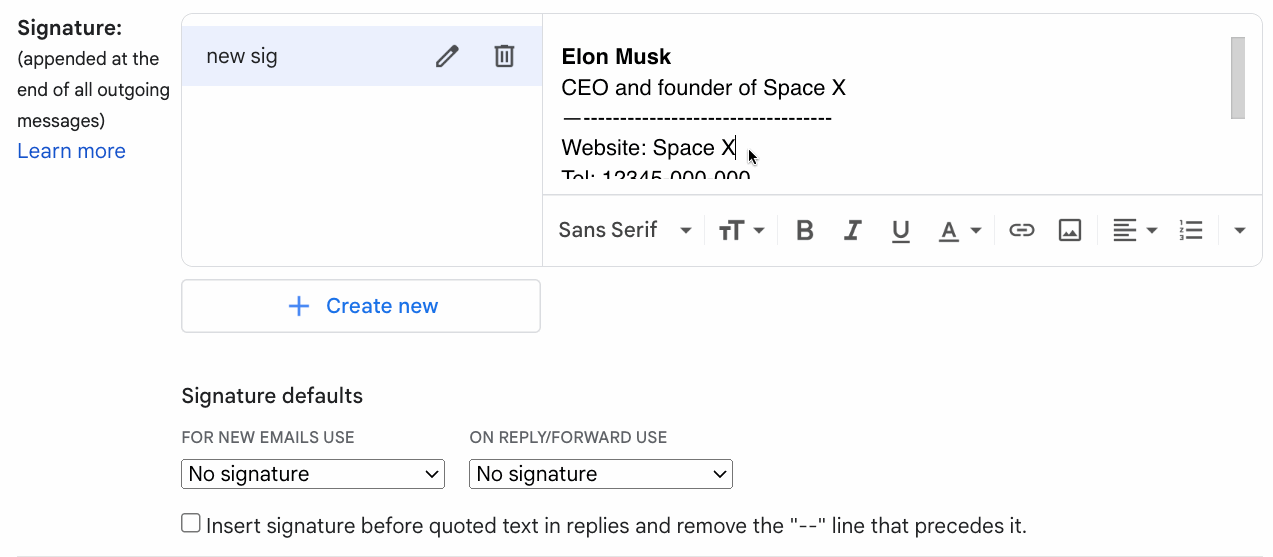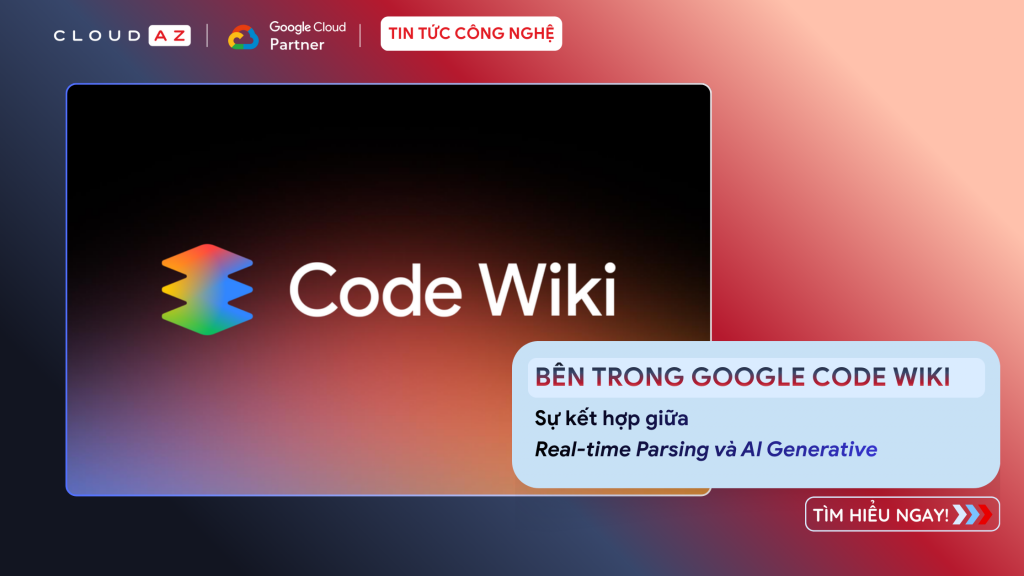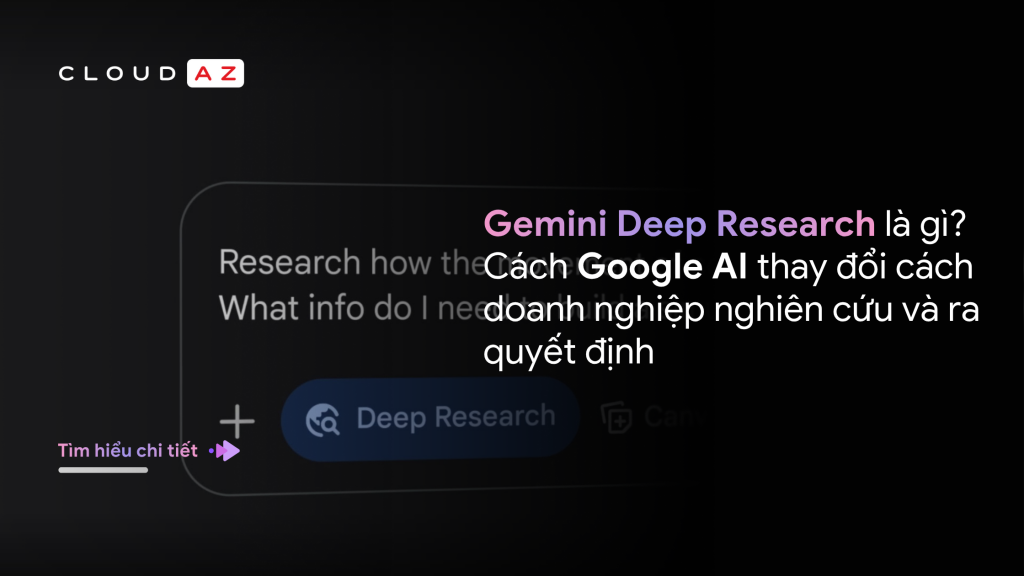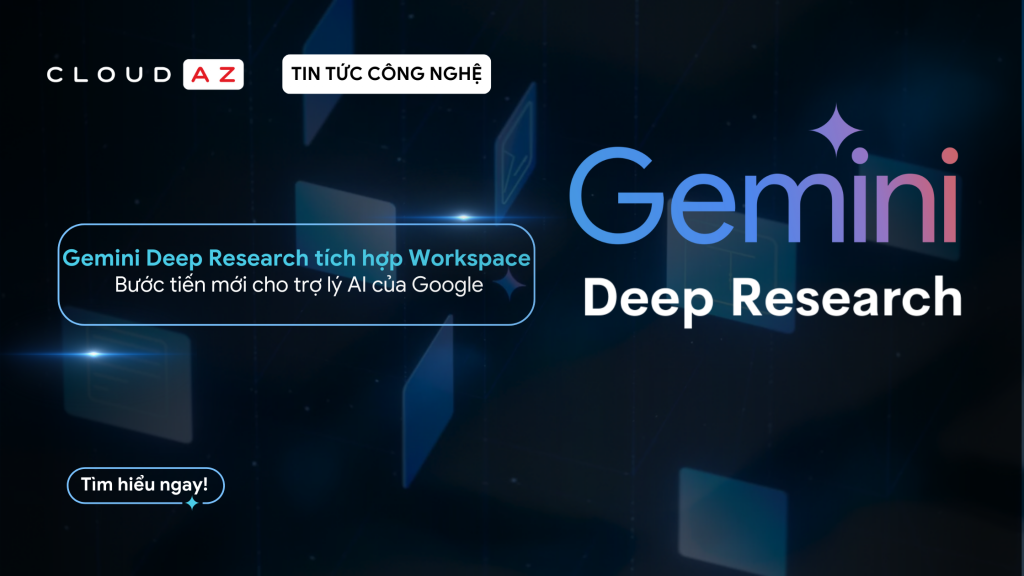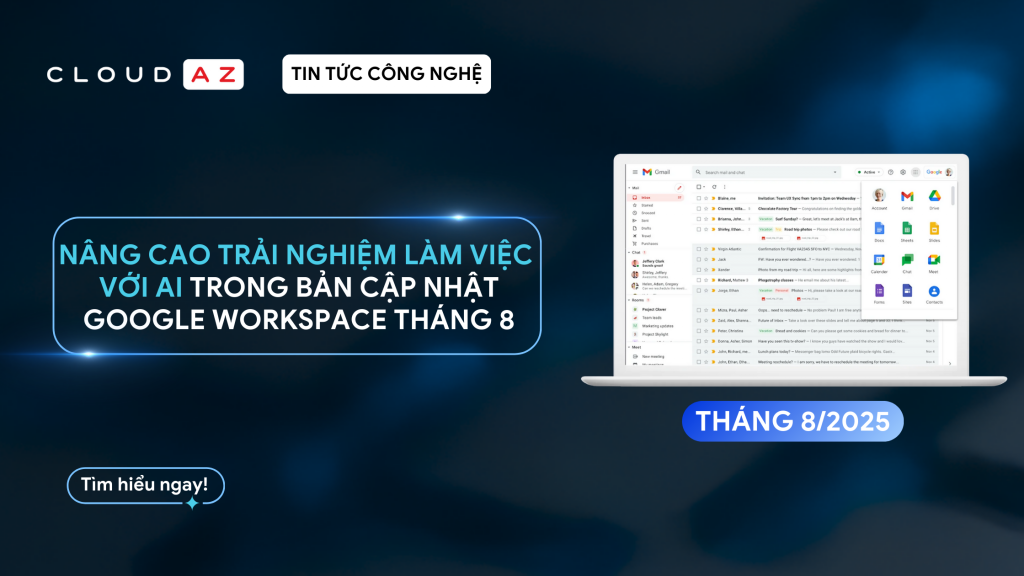Bên cạnh sự phổ biến của các ứng dụng nhắn tin, mạng xã hội khác nhau, thư điện tử vẫn giữ được vị trí trung tâm trong giao tiếp kỹ thuật số và phát triển không ngừng. Trung bình trên thế giới có hơn 350 tỉ emails được trao đổi qua lại mỗi ngày nên việc khiến cho email của doanh nghiệp nổi bật trong hòm thư người nhận là điều cần được quan tâm hàng đầu. Chữ ký email hoàn toàn có thể giúp nâng cao nhận diện thương hiệu doanh nghiệp và tạo ấn tượng lâu dài. Do đó, tạo và quản lý chữ ký trong email hiệu quả là điều rất quan trọng để duy trì hình ảnh nhất quán và chuyên nghiệp trong mọi giao tiếp.
Nếu bạn đang tìm cách để nâng cấp email của mình, hãy cùng CloudAZ tìm hiểu về chữ ký Gmail và cách để tạo và chỉnh sửa chữ ký trong email chuyên nghiệp trong bài viết dưới đây!
Chữ ký Gmail là gì?
Chữ ký Gmail được coi là tấm danh thiếp điện tử bao gồm các thông tin văn bản, hình ảnh và liên kết có liên quan đến thông tin người dùng xuất hiện ở cuối mỗi email được gửi đi. Điều này giúp đối phương xác định được thông tin liên lạc của người gửi đồng thời thể hiện sự chuyên nghiệp và nhận dạng thương hiệu cá nhân. Người gửi có thể tùy chỉnh chữ ký với các phần thông tin cụ thể khác nhau phù hợp với mục đích và được tự động thêm vào tất cả các email gửi đi.
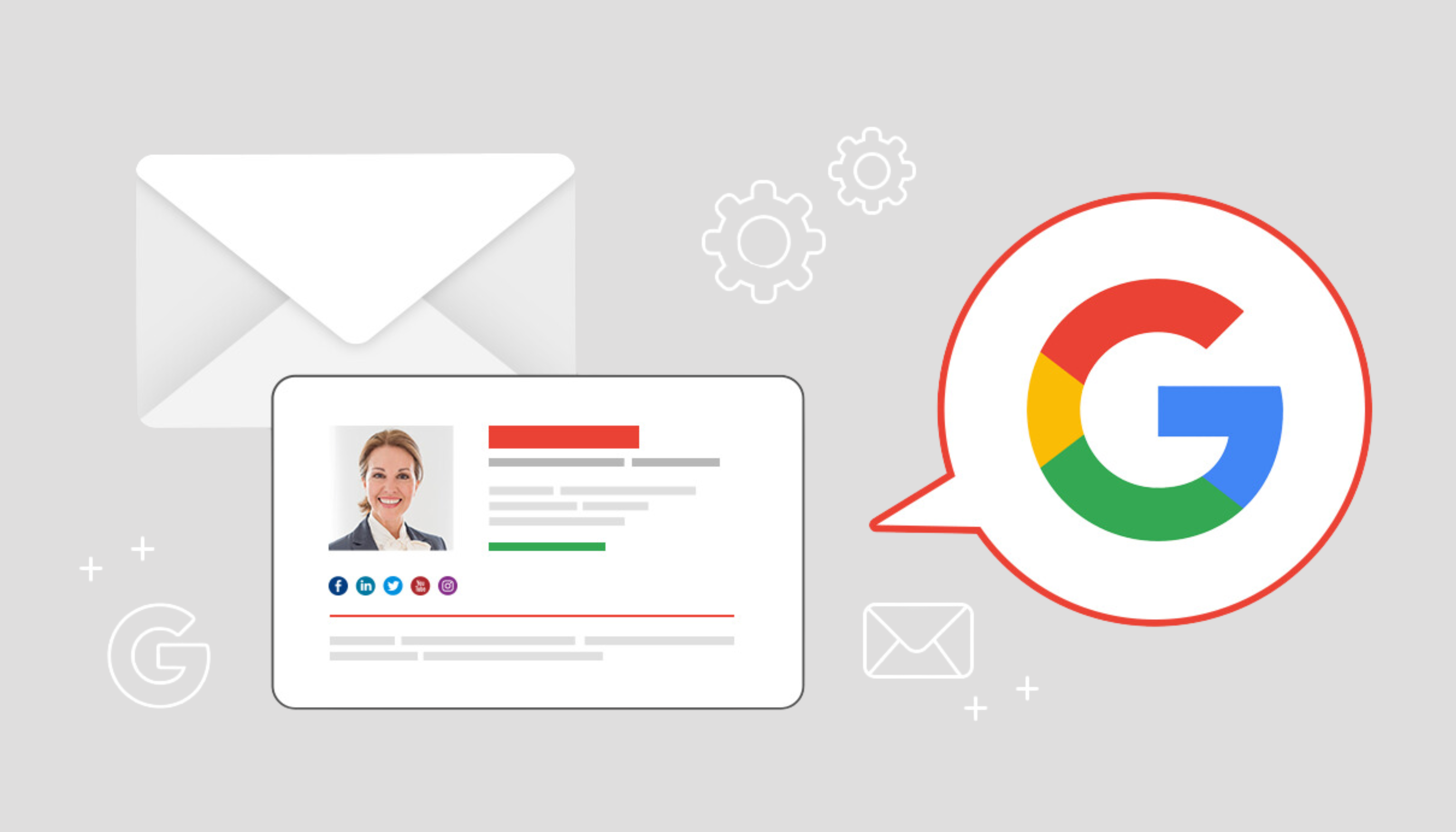
>> Đọc thêm: Cách cài đặt chữ ký trong Gmail và tận dụng tính năng này
Chữ ký Gmail bao gồm những thông tin gì?
Khi tạo chữ ký trong Gmail, người dùng cần cung cấp các thông tin cá nhân cần thiết để tăng sự chuyên nghiệp và tin cậy, cụ thể như sau:
- Tên đầy đủ: Đây là thông tin quan trọng nhất mà người dùng cần thêm vào chữ ký và đặt ở vị trí trên cùng của khối văn bản chữ ký. Trong trường hợp gửi email dưới danh nghĩa tổ chức, doanh nghiệp, người dùng có thể tạo chữ ký trong Gmail mà không cần phần tên đầy đủ của cá nhân.
- Chức vụ: Người dùng có thể thêm thông tin chức vụ hiện tại và phòng ban làm việc trong phần chữ ký để người nhận có thể biết được thông tin người gửi và bối cảnh nhận tin.
- Thông tin liên lạc: Tiếp theo, người dùng có thể thêm các thông tin liên hệ như email, số điện thoại, địa chỉ văn phòng làm việc để người nhận có thể lựa chọn các phương thức liên lạc phù hợp.
- Liên kết và hình ảnh: Các chữ ký có thể chỉ có văn bản thông tin, nhưng người dùng có thể tùy chỉnh thêm các liên kết quan trọng và hình ảnh cá nhân/logo tổ chức, doanh nghiệp để thông tin trực quan, thu hút hơn.
Lợi ích khi cài đặt chữ ký Gmail?
Chữ ký Gmail đã trở thành công cụ phổ biến cho việc xác thực thông tin khi trao đổi làm việc trực tuyến giữa hai bên. Dưới đây là một số lợi ích phổ biến mà chữ ký trong Gmail có thể đem lại cho người dùng:
- Quảng bá sản phẩm, dịch vụ của doanh nghiệp: Phần thông tin chữ ký có thể bao gồm các yếu tố xây dựng thương hiệu, liên kết đến trang web, biểu mẫu liên lạc, mạng xã hội để người nhận có thể dễ dàng tương tác hơn. Người gửi có thể củng cố hình ảnh thương hiệu và quảng bá doanh nghiệp hoặc dịch vụ cho người nhận.
- Tăng độ nhận diện thương hiệu và sự chuyên nghiệp: Khi người dùng sử dụng chữ ký trong email, điều này sẽ khiến người nhận có ấn tượng tích cực về sự chuyên nghiệp, nhận diện tổ chức, doanh nghiệp và tạo cảm giác tin tưởng, hợp pháp.
- Dễ dàng thực hiện các bước tiếp theo: Với thông tin số điện thoại, liên kết mạng xã hội và địa chỉ ở chữ ký trong email sẽ giúp người nhận tìm thấy thông tin họ cần để liên lạc hay ghé thăm trực tiếp…
Có thể thấy, chữ ký Gmail</strong> là một yếu tố quan trọng của giao tiếp chuyên nghiệp và có thể nâng cao hiệu quả của các nỗ lực tiếp thị trực tuyến qua email.
>> Đọc thêm: Tạo chữ ký Gmail: Tối ưu hóa thông tin liên lạc
Làm thế nào để tạo chữ ký Gmail chuyên nghiệp?
Mở cài đặt Gmail
Để tạo chữ ký trong Gmail, bạn cần chọn biểu tượng bánh răng trên đầu trang và chọn See all settings (Xem tất cả chế độ cài đặt).
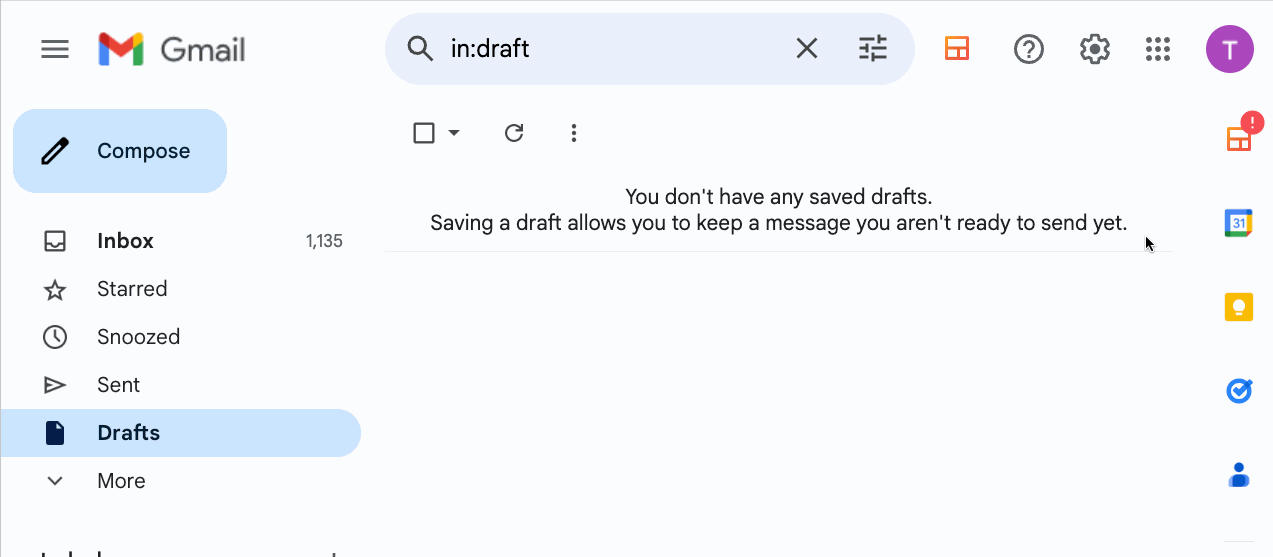
Tạo chữ ký Gmail mới
Trong Cài đặt của Gmail dưới tab General (Chung), cuộn trang xuống dưới để chọn phần Signature. Từ đây, lựa chọn Create a new signature (Tạo mới) > Name new signature (Đặt tên chữ ký mới).
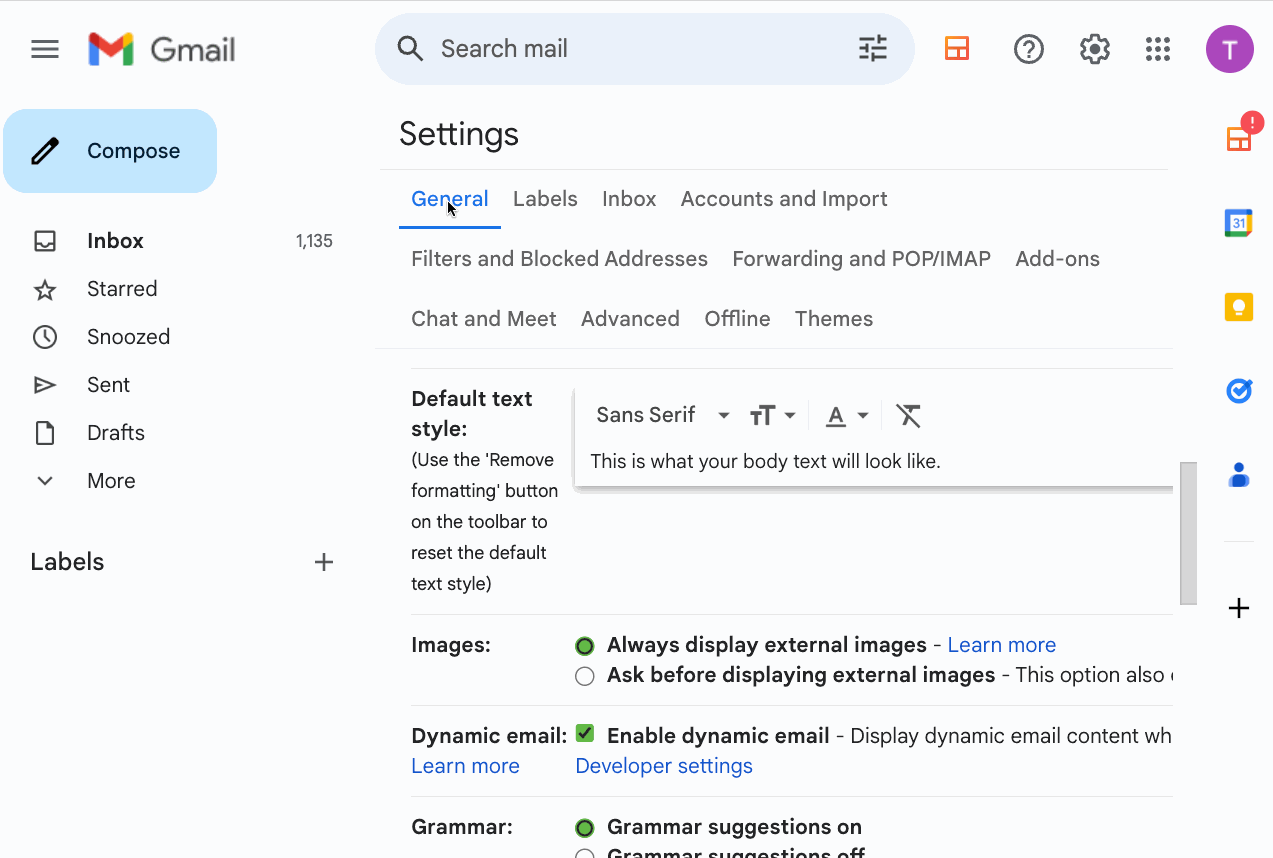 Thêm thông tin chữ ký Gmail của bạn
Thêm thông tin chữ ký Gmail của bạn
Một hộp văn bản sẽ xuất hiện để người dùng có thể nhập chữ ký mới của mình. Thêm tất cả các chi tiết cần thiết muốn đưa vào chữ ký như tên, chi tiết công việc và thông tin liên lạc cụ thể.
Đồng thời, người dùng có thể chèn hình ảnh và liên kết nhúng bằng thanh tùy chọn ngay bên dưới hộp văn bản.
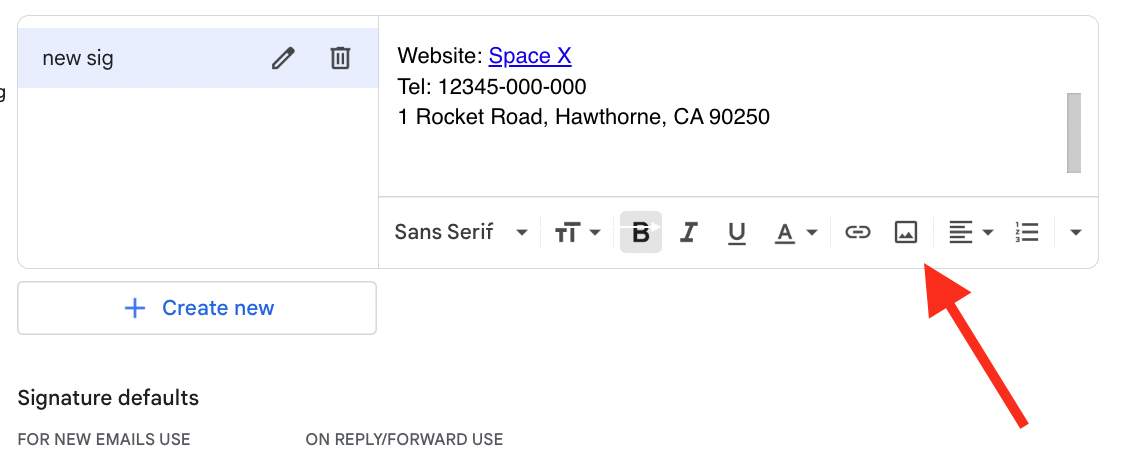
Tùy chỉnh văn bản chữ ký
Người dùng có thể điều chỉnh hình thức văn bản và màu tùy chỉnh như in đậm, in nghiêng và gạch chân văn bản. Và thêm màu thương hiệu của bạn, bộ màu của doanh nghiệp. Sau khi có chữ ký cho Gmail mong muốn, hãy cuộn xuống phần “Chữ ký mặc định” và chọn xem cách thức muốn chữ ký của mình xuất hiện khi gửi email mới, trả lời/chuyển tiếp hay cả hai.
 Lưu chữ ký Gmail
Lưu chữ ký Gmail
Thao tác cuối cùng là cuộn xuống cuối trang cài đặt và nhấp vào nút “Lưu thay đổi” để lưu chữ ký Gmail. Sau đó, bạn sẽ có chữ ký trong Gmail mới được tự động thêm vào cuối email cho các lần gửi thư tiếp theo. Ngoài ra, hãy quay lại cài đặt Gmail, cuộn xuống phần Signature (Chữ ký) và chỉnh sửa chữ ký nếu cần.
Tạo nhiều chữ ký trong Gmail
Người dùng có thể tạo nhiều chữ ký và chuyển đổi giữa các chữ ký để tùy chỉnh thông tin, chữ ký phù hợp với mục đích khác nhau. Để thực hiện, hãy thực hiện các bước tương tự khi tạo chữ ký email đầu tiên và đặt tên khác cho chữ ký thứ hai, thay đổi thông tin chi tiết bạn muốn và lưu lại chữ ký. Khi soạn email, một nút chọn có hình cây bút sẽ xuất hiện ở menu công cụ và thêm chữ ký vào cuối email.
Kết luận
Đối với các doanh nghiệp, chữ ký Gmail có thể đóng vai trò là yếu tố xây dựng sự chuyên nghiệp cho thương hiệu, tăng hiệu quả trong trao đổi email với đối phương. Hy vọng bài viết này đã giúp bạn hiểu rõ hơn và nắm được các thao tác để tạo được chữ ký Gmail chuyên nghiệp cho cá nhân và doanh nghiệp của mình!
Cùng CloudAZ khám phá những tiềm năng của Gmail trong bộ công cụ Google Workspace giúp thúc đẩy nhận diện thương hiệu ngay tại đây!